É possível verificar se as atividades foram realizadas ou não através de uma caixa de checagem (checkbox) posicionado à direita das atividades.
Veja o vídeo explicativo:
Dessa forma, aparecerá (ou não) a caixa que for configurada:
![]()
![]()
Lembre-se: se desativar as caixas, não será possível alterá-las. Ou seja, caso desabilite, será para o curso todo. Se quiser habilitar uma caixa que seja, terá que configurar cada uma delas.
Entretanto, é possível duplicar, isto é, se fizer uma atividade ou página como modelo, basta duplicar a página e já terá a configuração pronta.
Conclusão de atividades no curso
Cada atividade pode ser configurada para que não tenha a caixa de checagem (sem indicação), para isso acesse a área de Editar configurações do curso e escolha o item de Acompanhamento de Conclusão que desejar, na área de oções de Conclusão de atividade.

As outras duas opções, também vêm com condições.
Caso algum aluno ou professor já tenha acessado ao conteúdo, pode ser que a opção esteja bloqueada para que não haja erros de contabilizar ou não a conclusão de uma atividade, se ela estiver atrelada a uma condição de realização de atividade ou condicional de funcionamento ou restrição. Perceba que, por já existirem respostas submetidas, não é recomendável alterar o modo de Acompanhamento de conclusão neste momento, pois já visualizaram e já submeteram as respostas, e, portanto, as atividades já foram registradas como submetidas. Ajustes poderiam comprometer os dados, pois, os futuros respondentes não teriam as mesmas condições que os demais. Caso seja realmente necessário a alteração da condicional será necessário clicar na opção Desbloquear opções de conclusão.

Na opção Mostrar atividade como concluída quando as condições forem satisfeitas, dependerá do tipo de atividade e do tipo de restrição que se deseja fazer, de acordo com a atividade. Veja alguns exemplos:
Exemplo 1 - Nesta opção de Atividade do tipo Escolha, são exemplos de condições: Requer visualização do estudante e que ele faça uma escolha na atividade. Poderia ajustar a data limite também.

Exemplo 2 - Neste recurso do tipo Página, também é possível configurar para que haja conclusão se a pessoa visualizar a página, entretanto, não é possível estimar o tempo que esteve com a página aberta, inviabilizando identificar se a pessoa realmente leu o conteúdo da página.

Exemplo 3 - Perceba neste modelo do tipo Pesquisa (Enquete) é possível configurar para que haja conclusão se a pessoa enviar as respostas.

Exemplo 4 - Em atividades de Fórum, é possível configurar para correção automática no sentido de que, caso o aluno responda e realize réplicas, de acordo com as configuradas, o sistema reconheça e lhe forneça a conclusão da respectiva atividade.
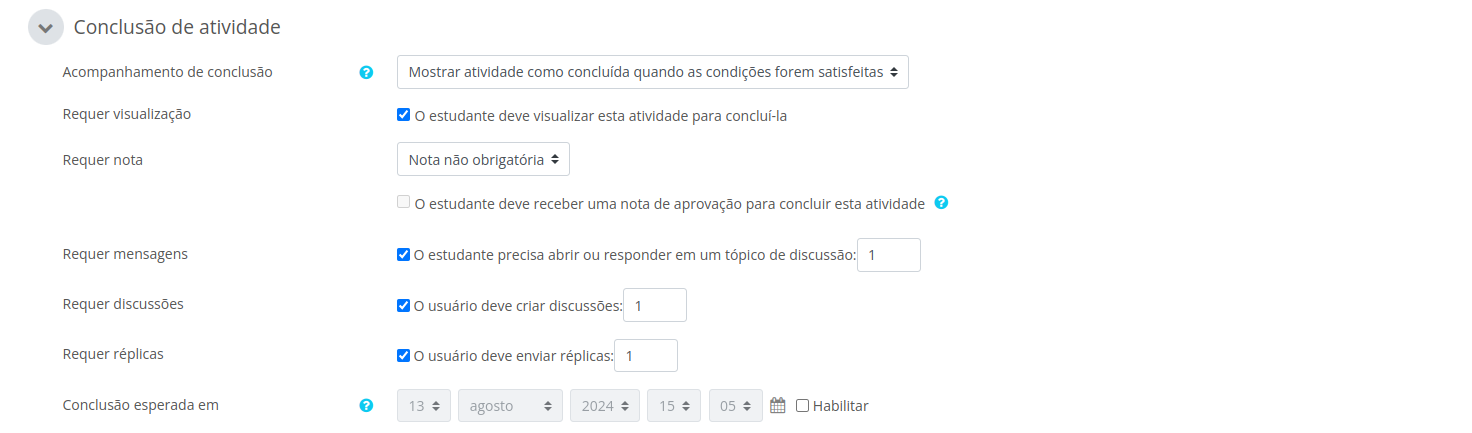
Exemplo 5 - Tarefas exigem o envio de trabalhos, postados na própria atividade, e tal conclusão pode ou não estar associada à respectiva entrega ou outros itens, conforme preferência do docente. Selecione os itens que deseja considerar para a conclusão da atividade, podendo ou não estar a Nota associada à conclusão da atividade, pois, dentro da configuração do Moodle, são independentes, tudo depende do planejamento prévio e da configuração realizada.
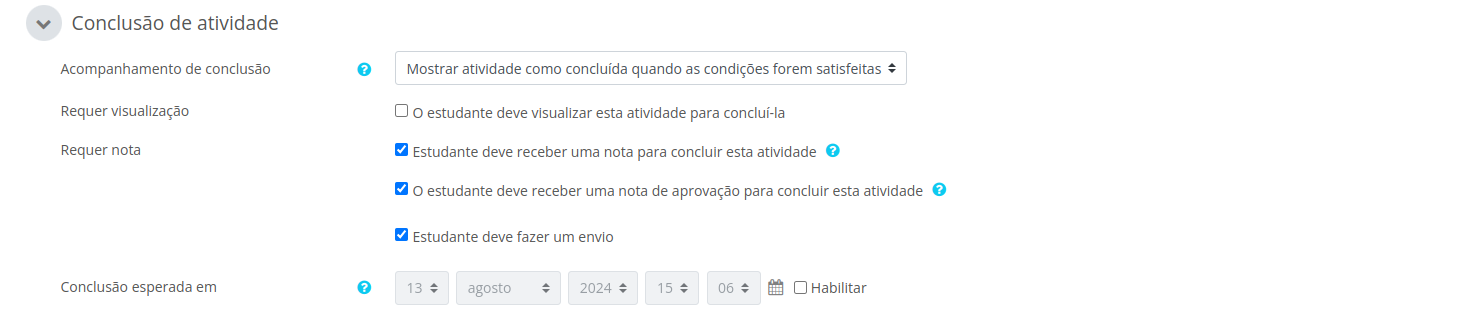
Exemplo 6 - Questionários também podem ter a conclusão baseada no envio das respostas. Mas, se o docente decidir não utilizar o item de conclusão automática, pode realizá-lo apenas seguindo as Notas. Observe neste exemplo abaixo que não foi utilizado o acompanhamento de conclusão, nem nenhuma forma de acompanhamento, mas o que não significa que não é acompanhado, pois esta atividade vale nota e é um item importante da disciplina.
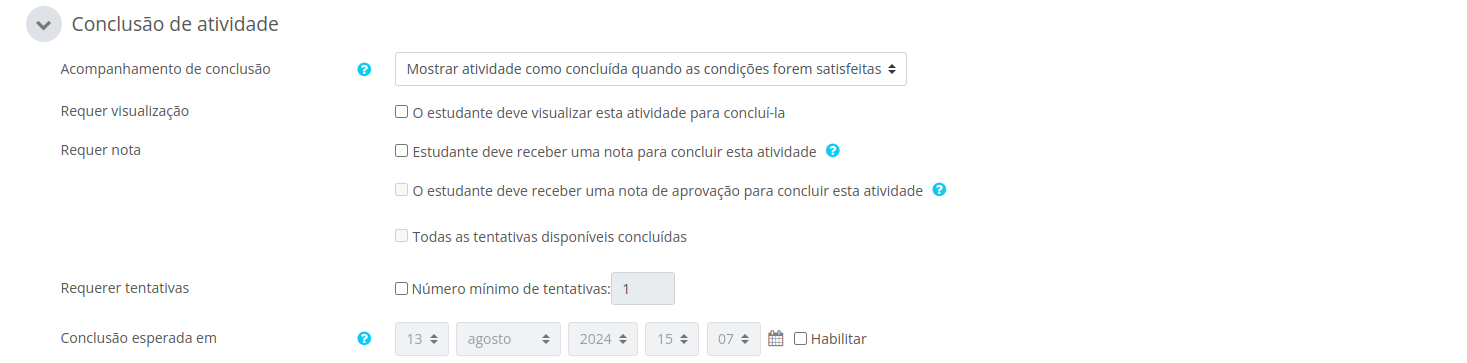
É possível encontrar mais explicações sobre outros tipos de restrições no Moodle no tópico Restrições de acesso (condições).
